16:42 EDT Thứ năm, 25/04/2024
•Menu
•Thống kê truy cập
![]() Đang truy cập :
29
Đang truy cập :
29
![]() Hôm nay :
9646
Hôm nay :
9646
![]() Tháng hiện tại
: 200650
Tháng hiện tại
: 200650
![]() Tổng lượt truy cập : 13032884
Tổng lượt truy cập : 13032884
 »
Tin Tức
»
Hướng dẫn sử dụng
»
Hướng dẫn sửa lỗi
»
Tin Tức
»
Hướng dẫn sử dụng
»
Hướng dẫn sửa lỗi
Giao diện phần mềm không hiện hoặc không in được tiếng Việt
Thứ tư - 08/06/2016 10:36
Sữa lỗi khi giao diện phần mềm không hiện được Tiếng Việt hoặc Font tiếng việt bị vỡ, hoặc khi in không hiện được tiếng Việt.
Bước 1 . Tải bộ Font chữ Tiêu chuẩn Việt nam 3 (TCVN3) về và cài đặt lên máy tính.
-Kích vào đây để tài bộ Font chữ TCVN3 về máy (sẽ được tệp VKFont.rar)
-Giải nén tệp VkFont.rar sẽ có tất cả các tệp Font chữ TCVN3.
-Bôi đen tất cả các tệp Font chữ, nháy chuột phải, sau đó chọn mục Install để cài Font chữ vào máy.
-Hoặc bôi đen tât cả các tệp Font chữ sau đó COPY tất cả các tệp này vào thư mục C:\Windows\Fonts
-Tiếp đến nếu là Windows XP thì thực hiện Bước 2.1, nếu là Windows 7,8,10 thì thực hiện bước 2.2
Bước 2.1 . Đối với Windows XP.
-Nhấn nút Start, chọn mục Settings-->Control Panel.
-Chọn mục Date, Time, Language, and Regional Options, tiếp đến chọn mục Regional and Language Options, máy sẽ hiện ra màn hình như sau:
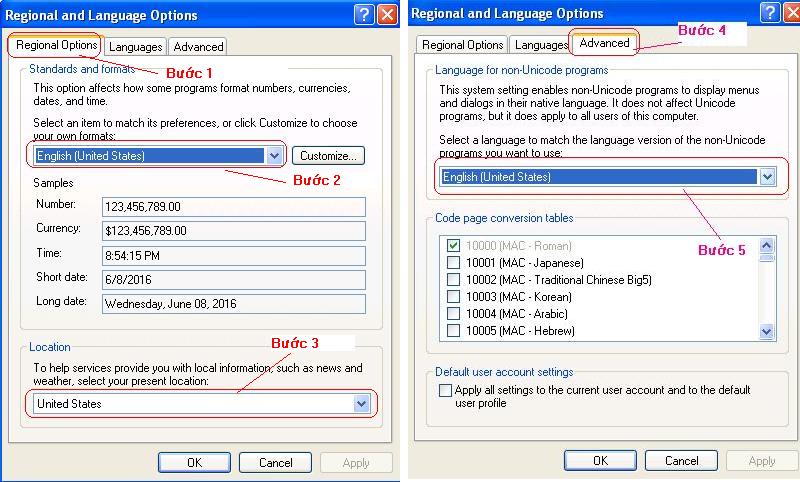
-Lần lượt thực hiện các bước như ở hình vẽ: Ở các bước 2, bước 3, và bước 5: Chọn mục Engligh (United States)
-Nhấn nút Apply, nếu máy yêu cầu chọn đường dẫn thì gõ C:\Windows\Fonts và nhấn OK.
-Nhấn nút OK sau đó khởi động lại máy.
Bước 2.2. Đối với Windows 7,8,10.
-Nhấn nút Start-->Chọn Control Panel.
-Chọn mục Clock, Language and Region.
-Tiếp đến chọn mục Region and Language, máy sẽ hiện ra màn hình như sau:
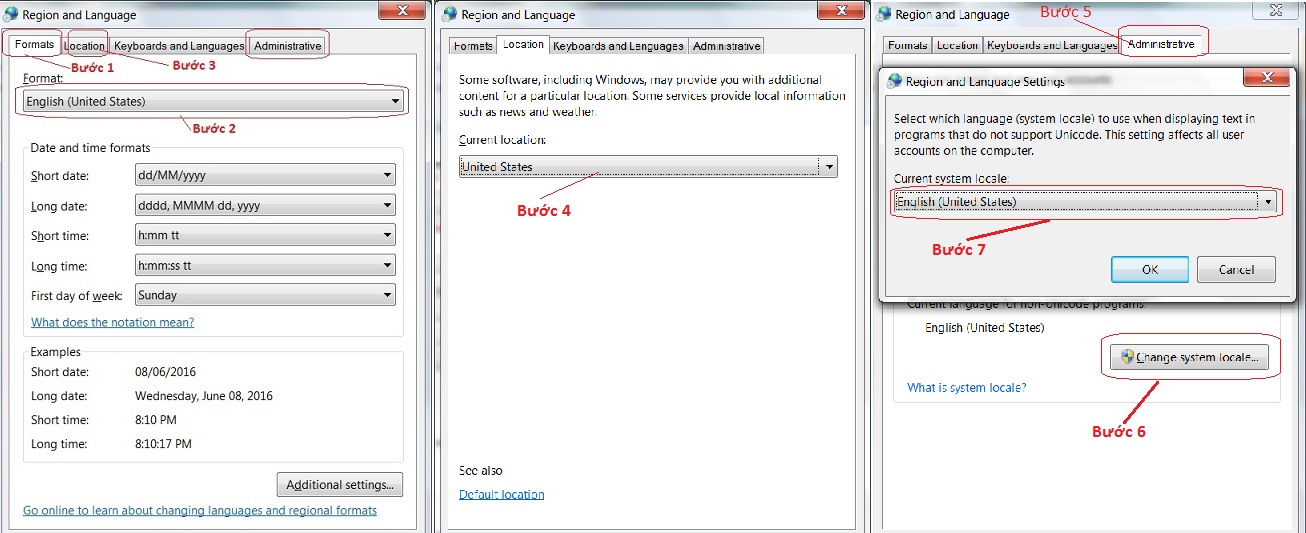
-Lần lượt thực hiện 7 bước như ở hình trên, ở các bước 2, 4, 7 chọn mục Engligh (United States).
-Nhấn nút OK sau đó khởi động lại máy.
-Kích vào đây để tài bộ Font chữ TCVN3 về máy (sẽ được tệp VKFont.rar)
-Giải nén tệp VkFont.rar sẽ có tất cả các tệp Font chữ TCVN3.
-Bôi đen tất cả các tệp Font chữ, nháy chuột phải, sau đó chọn mục Install để cài Font chữ vào máy.
-Hoặc bôi đen tât cả các tệp Font chữ sau đó COPY tất cả các tệp này vào thư mục C:\Windows\Fonts
-Tiếp đến nếu là Windows XP thì thực hiện Bước 2.1, nếu là Windows 7,8,10 thì thực hiện bước 2.2
Bước 2.1 . Đối với Windows XP.
-Nhấn nút Start, chọn mục Settings-->Control Panel.
-Chọn mục Date, Time, Language, and Regional Options, tiếp đến chọn mục Regional and Language Options, máy sẽ hiện ra màn hình như sau:
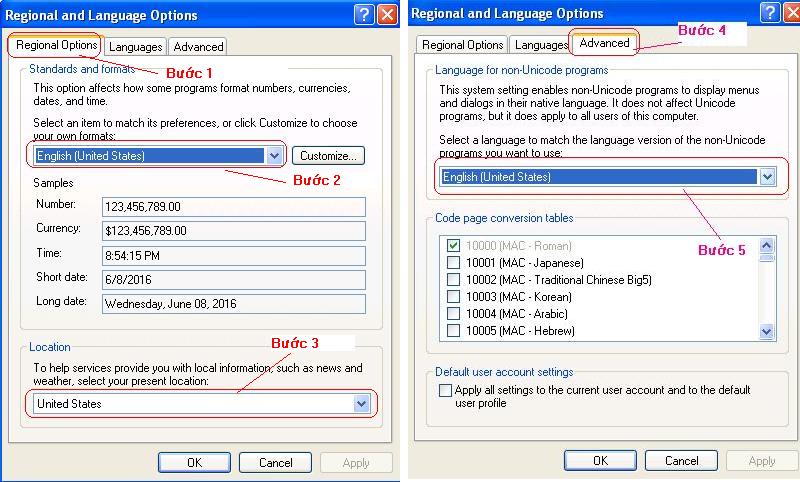
-Lần lượt thực hiện các bước như ở hình vẽ: Ở các bước 2, bước 3, và bước 5: Chọn mục Engligh (United States)
-Nhấn nút Apply, nếu máy yêu cầu chọn đường dẫn thì gõ C:\Windows\Fonts và nhấn OK.
-Nhấn nút OK sau đó khởi động lại máy.
Bước 2.2. Đối với Windows 7,8,10.
-Nhấn nút Start-->Chọn Control Panel.
-Chọn mục Clock, Language and Region.
-Tiếp đến chọn mục Region and Language, máy sẽ hiện ra màn hình như sau:
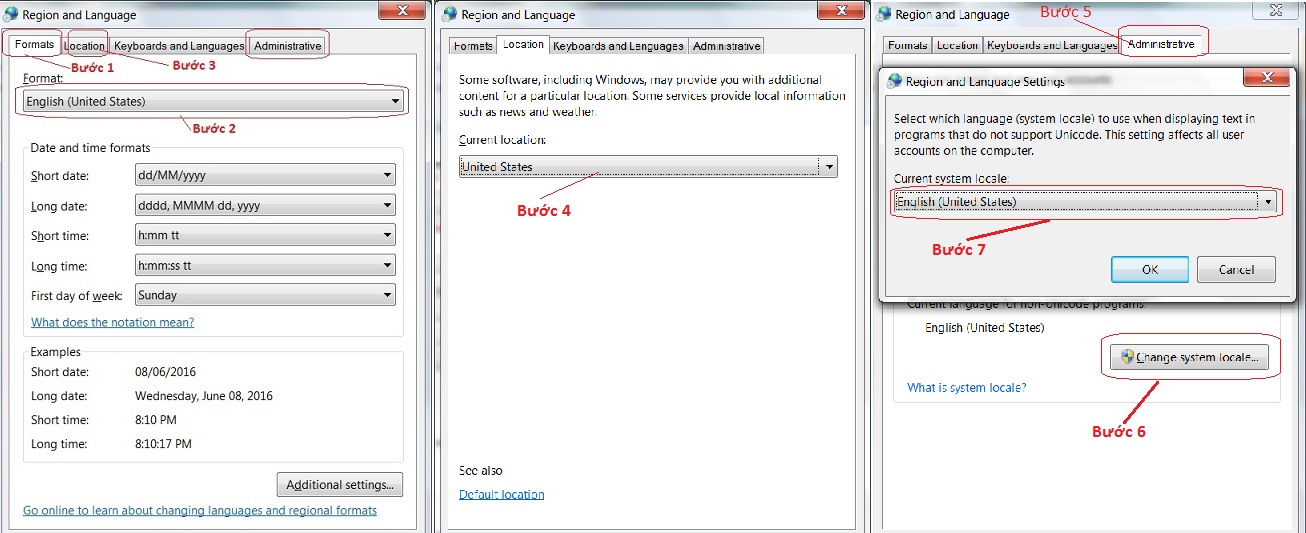
-Lần lượt thực hiện 7 bước như ở hình trên, ở các bước 2, 4, 7 chọn mục Engligh (United States).
-Nhấn nút OK sau đó khởi động lại máy.
Từ khóa:
tiếng việt
Những tin mới hơn
Những tin cũ hơn

 Xem phản hồi
Xem phản hồi Gửi phản hồi
Gửi phản hồi

